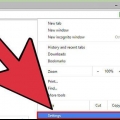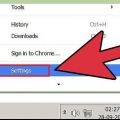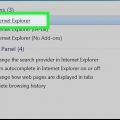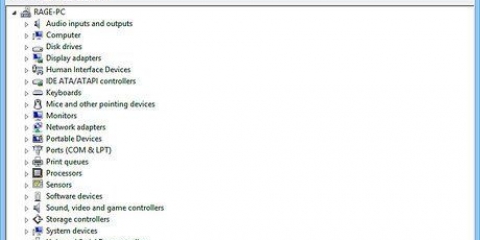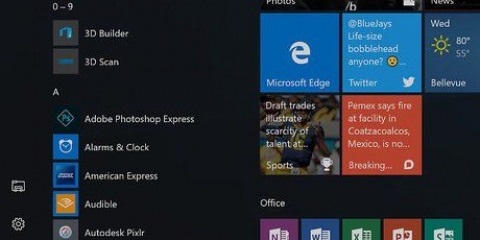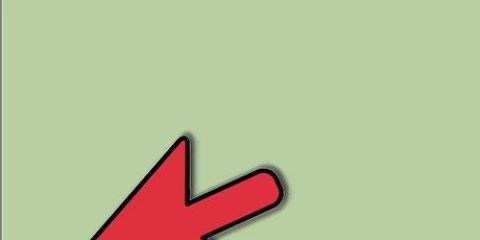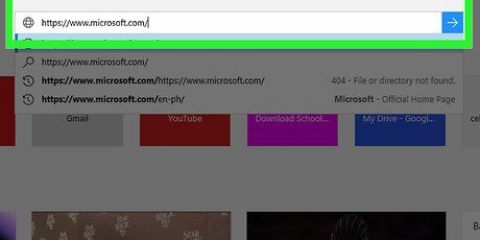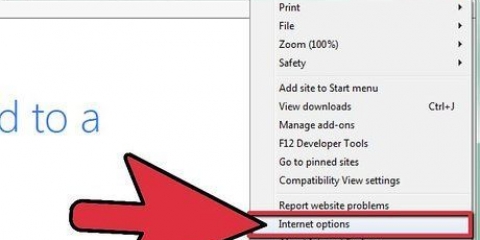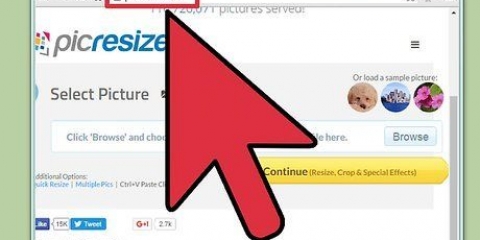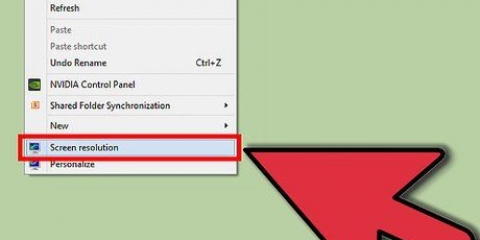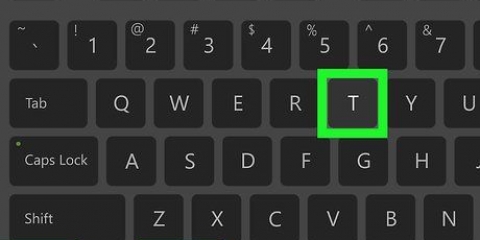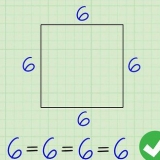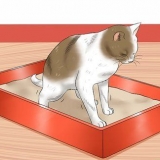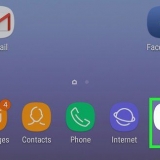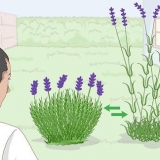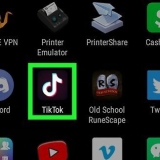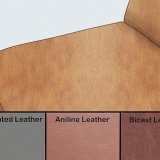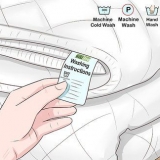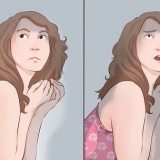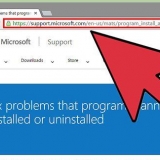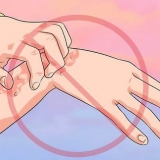Neue Registerkarte öffnen. Beim Öffnen eines neuen Fensters werden die am häufigsten besuchten Websites und installierten Apps angezeigt. Machen Sie dort weiter, wo Sie aufgehört haben. Öffnet die zuletzt besuchte Website beim Starten eines neuen Chrome-Fensters. Wenn Sie mehrere Registerkarten geöffnet hatten, werden sie alle erneut geöffnet. Öffnen Sie eine bestimmte Seite oder Sammlung von Seiten. Dies öffnet eine oder mehrere Registerkarten, die Sie im Voraus festgelegt haben, wenn Sie ein neues Fenster öffnen. Klicken Sie auf den Link "Seiten festlegen", um Seiten zu den Chrome-Startseiten hinzuzufügen. 

Klicken Sie auf die Firefox-Schaltfläche und wählen Sie Optionen. Klicken Sie im Menü Optionen auf die Registerkarte Allgemein. Klicken Sie auf Aktuelle Seiten verwenden. Die aktuell geöffneten Tabs werden dann geöffnet, sobald Firefox neu startet.




Klicken Sie auf „Aktuelle verwenden“, um die aktuelle Seite als Startseite zu verwenden. Geben Sie die Website-Adressen in das Feld ein, um jede Website in einer anderen Registerkarte zu öffnen. Stellen Sie sicher, dass jede Adresse in einer neuen Zeile beginnt. Klicken Sie auf „Leere verwenden“, um eine leere Registerkarte zu öffnen, wenn Internet Explorer gestartet wird. 


Um die Startseite auf die aktuell geöffnete Website einzustellen, klicken Sie auf „Auf aktuelle Seite setzen“. Um eine andere Seite auszuwählen, geben Sie eine beliebige Webadresse in das Feld „Homepage“ ein. 









Die meisten Homepages oder Websites werden Sie in der oberen linken oder rechten Ecke auffordern, die Website zu Ihrer Homepage zu machen. Wählen Sie die Startseite, die für Sie am bequemsten ist.Sie können die Anmeldeseite Ihres E-Mail-Kontos, Ihre bevorzugte Datenquelle wie z wikiHow, eine Image-Site wie Flickr, eine soziale Site wie Facebook oder eine Site, die sich auf Ihre Karriere oder andere Interessen konzentriert.
Ändern sie die startseite ihres browsers
Ihre Homepage ist der Ausgangspunkt für die Erkundung des Webs. Dies ist normalerweise die Website, die Sie am häufigsten besuchen, z. B. eine Suchmaschine, E-Mail, ein soziales Netzwerk oder Nachrichten. Sie können Ihre Homepage in jedem Webbrowser ändern und die meisten bieten die Möglichkeit, mehrere Homepages einzurichten.
Schritte
Methode1 von 7: Google Chrome

1. Klicken Sie in der Chrome-Symbolleiste auf die Schaltfläche Anpassen. Diese befindet sich in der oberen rechten Ecke des Bildschirms und wird durch 3 horizontale Linien dargestellt. Wählen "Einstellungen" aus dem erscheinenden Menü.

2. Wählen Sie die neuen Fensteroptionen. Chrome bietet Ihnen beim Öffnen eines neuen Fensters mehrere Optionen.
Methode 2 von 7: Firefox

1. Eine einzige Website. Gehen Sie zu der Website, die Sie als Ihre Startseite speichern möchten (Startseite). Klicken und ziehen Sie das Symbol neben der Webadresse über der Home-Schaltfläche auf der rechten Seite der Suchleiste. Lassen Sie das Symbol los, um es als Startseite festzulegen.

2. Mehrere Tabs öffnen. Wenn Sie gleich beim Start von Firefox mehrere Websites starten möchten, starten Sie zuerst alle Websites, die Sie verwenden möchten. Stellen Sie sicher, dass sich alle Registerkarten im selben Firefox-Fenster befinden.

3. Finden Sie die "Heim"-Schaltfläche auf der rechten Seite der Symbolleiste. Der "Heim" Schaltfläche wird durch ein Bild eines Hauses angezeigt.

4. Ziehen Sie die vollständige URL in die "Heim"-Taste, bis die Taste ausgewählt ist. Lassen Sie die Maus los, um die neue URL auf dem zu sehen "Heim"-Drop-Button.
Methode 3 von 7: Internet Explorer 9 und 10

1. Rufen Sie die Website auf, die Sie als Ihre Startseite festlegen möchten. Optional können Sie auch die Webadresse eingeben, ohne die Site aufzurufen.

2. Klicken Sie auf Extras und wählen Sie dann Optionen. Das Werkzeugsymbol sieht aus wie ein Zahnrad und befindet sich in der oberen rechten Ecke des Fensters.

3. Legen Sie die Optionen für die Startseite fest. Im Reiter Allgemein finden Sie mehrere Optionen für die Startseite:
Methode4 von 7: Safari

1. Rufen Sie die Website auf, die Sie als Ihre Startseite festlegen möchten.

2. Klicken Sie auf das Safari-Menü. Wählen Sie im angezeigten Dropdown-Menü Einstellungen aus.

3. Klicken Sie auf die Registerkarte "Allgemein" (Allgemeines).
Methode 5 von 7: Oper

1. Rufen Sie die Website auf, die Sie als Ihre Startseite festlegen möchten.

2. Klick es an "Werkzeug"-Speisekarte. Dann wählen Sie "Einstellungen" (Einstellungen).

3. Wählen Sie die Registerkarte "Allgemein" (Allgemeines). unter "Start-up", wähle dich aus "Beginnen Sie mit der Startseite." Dadurch wird Opera so eingestellt, dass die Startseite jedes Mal angezeigt wird, wenn Sie das Programm starten.

4. Geben Sie die URL der gewünschten Homepage ein und klicken Sie auf "OK." Sie können auch auf die Schaltfläche „Aktuelle verwenden“ klicken, um die aktuelle Website auszuwählen.
Methode 6 von 7: Internet Explorer 7

1. Rufen Sie die Website auf, die Sie als Ihre Startseite festlegen möchten.

2. Wählen Sie den Abwärtspfeil neben dem Symbol "Heim" in der Symbolleiste.

3. Wählen "Verwenden Sie diese Webseite als Ihre einzige Homepage" im sich öffnenden Menü.
Methode 7 von 7: Internet Explorer 6

1. Rufen Sie die Website auf, die Sie als Ihre Startseite festlegen möchten.

2. Wählen "Internet Optionen" aus dem Dropdown-Menü, das unter . erscheint "Werkzeug" im Menü.

3. Wählen Sie die Registerkarte Allgemein. klicke auf "Aktuelles verwenden" um die aktuelle Seite als Startseite festzulegen. Dann klick "OK." Sie können auch die URL der gewünschten Startseite im "Adresse"-Abteil.
Tipps
Notwendigkeiten
- Computer
- Webbrowser
- Homepage Ihrer Wahl
"Ändern sie die startseite ihres browsers"
Оцените, пожалуйста статью